文件夹删除了怎么恢复?不管你的文件夹中存储了多少数据,只要你还没有对文件夹执行Shift+delete进行彻底删除,那么你就可以在回收站中找回此文件夹。如果你彻底删除了文件夹,首先不要对存储设备再次写入数据,其次检查自己有没有备份文件夹或者文件夹中的文件;就算你没有进行数据的备份,文件夹删除了还是可以恢复的。接下来本文就为你演示以下文件夹删除了如何恢复。

方法一:在回收站恢复删除了的文件夹
双击桌面上的【回收站】图标就可以打开回收站了,在其中找到目标文件,右击还原,或者你也可以将文件拖到桌面,就可以找到恢复文件夹了。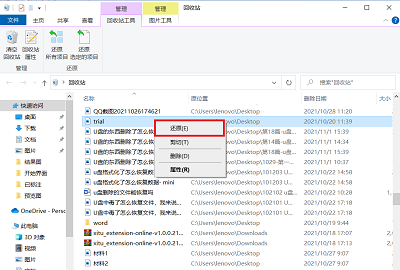
方法二:通过恢复备份恢复删除了的文件夹
如果你开启了Windows的备份,那么你就可以在控制面板找到备份窗口,还原你的文件;如果你还没有开启备份,那么这次就是一个开启备份的时机。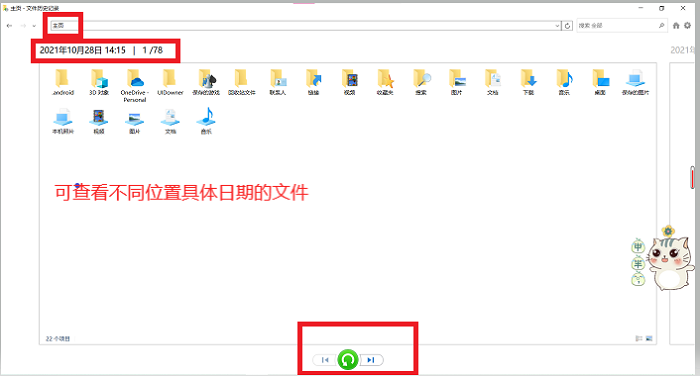
如果你开启了文件历史记录,就可以打开恢复驱动器进行文件的还原;如果你还没有开启文件历史记录,那么你就可以开启恢复驱动器,文件历史记录会根据日期对文件进行排序。
方法三:专业的数据恢复软件恢复删除了的文件夹
如果你的文件夹不在回收站中,也没有对文件进行备份,那么下载一个专业的数据恢复软件是一个比较可行且简单的方法。数据蛙数据恢复专家软件就是这样一款这样的数据恢复软件,专注于恢复丢失的文件,不管是格式化硬盘、U盘、SD卡,分区丢失,彻底删除等情况下导致的数据丢失,它都可以为你提供帮助。
步骤一:在电脑上搜索数据蛙数据恢复专家软件,进入官网进行安装,如果你的文件夹存储在U盘或者硬盘中,那么将存储设备接入电脑,再启动软件,选择文件夹对应的位置和其中的文件类型,接着点击右下角的恢复,软件会先进入快速扫描模式。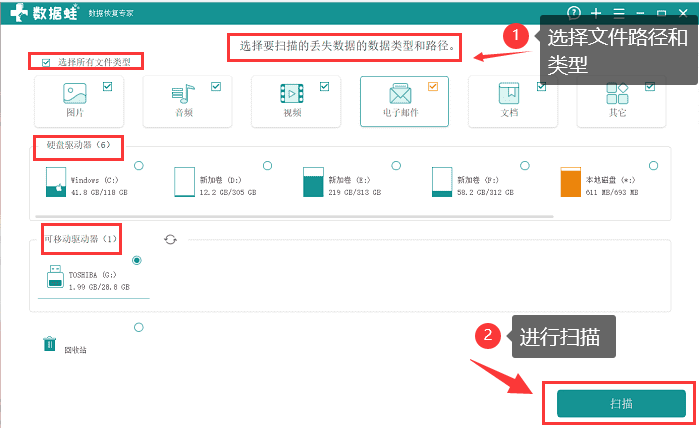
步骤二:快速扫描过程中,你可以在单击上方的筛选器进行文件的筛选,在旁边的文本框输入文件名称也可以筛选文件,在左侧你可以根据路径和类型查看文件,在右侧你可以查看文件的日期、大小、名称、缩略图。
勾选目标文件单击右下角的恢复,当然你也可以单击右上方的深度扫描,扫描出更多文件。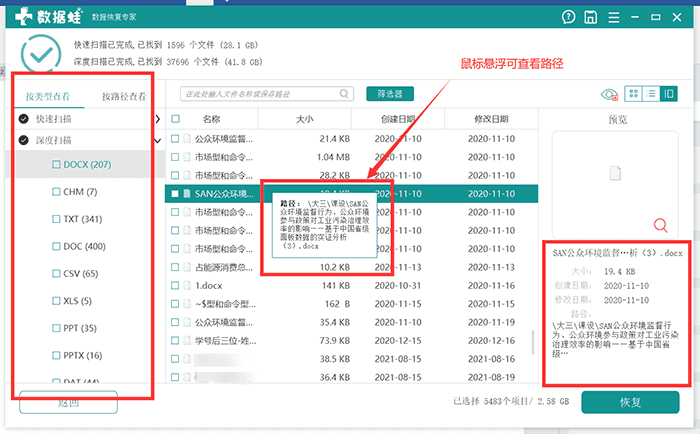
步骤三:勾选完毕目标文件后就可以点击右下方的恢复了,在这里要注意不要恢复文件到原来丢失的位置,在这里你可以将文件按照先前的顺序组成文件夹放进其他的存储设备中,或者存储在电脑另外的分区。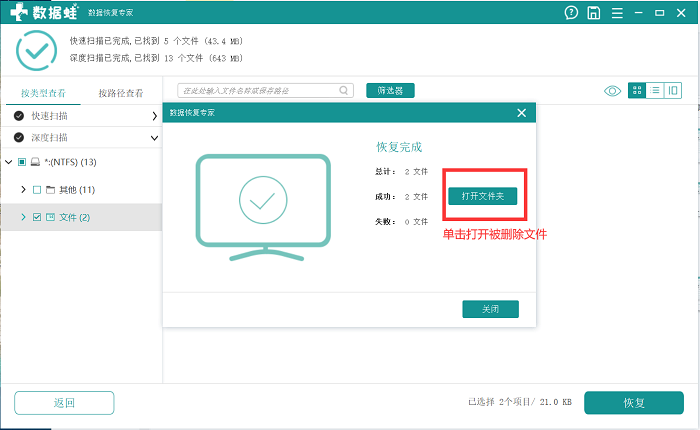
文件夹删除了怎么恢复?其实这不是一件困难的事情,只要你还没有彻底删除,就可以在回收站找到这个文件夹,如果你彻底删除了,在你备份了文件的前提下,就可以查找备份文件了;在没有备份文件的情况下,下载数据蛙数据恢复专家,你可以跟着本文的演示一起操作,恢复删除了的文件夹。
最后
以上就是认真小蘑菇最近收集整理的关于文件夹删除了如何恢复?轻松恢复教学的全部内容,更多相关文件夹删除了如何恢复内容请搜索靠谱客的其他文章。








发表评论 取消回复